Как сделать научную статью в ворде
Как оформить курсовую работу по ГОСТ в Word или Google Docs?
Статья расскажет, как оформить курсовую работу и ВКР в соответствии с требованиями ГОСТ с помощью популярных текстовых редакторов Microsoft Word и Google Docs.Принцип тесной взаимосвязи формы и содержания из известной пословицы «встречают по одежке, провожают по уму» применим к вузовским курсовым и выпускным квалификационным работам. Оценка каждого студенческого труда на защите может быть занижена не только в виду содержательных недостатков, но и из-за частичного несоответствия формальным требованиям. Ряд таких требований изложен в рекомендациях вузов и касается оформления студенческих работ. Рекомендации, в свою очередь, повторяют содержание государственного стандарта ГОСТ Р 7.0.11-2011 «Диссертация и автореферат диссертации. Структура и правила оформления».
Требования к оформлению курсовой работы
Все научные работы имеют определенную структуру, в целом соответствующую структуре диссертационного исследования на соискание степени кандидата и доктора наук. Отличия ВКР бакалавров и магистрантов от кандидатских работ незначительные, но всё же они есть. Убрав все лишнее элементы, рассмотрим структуру выпускной квалификационной работы.
1. Титульный лист
3. Введение, содержащее подпункты «актуальность», «цели и задачи», «предмет и объект исследования», в магистерских работах к этим подпунктам добавляется «новизна исследования»
4. Основная часть работы. Главы и параграфы: подробная информация о содержании работы изложена в рекомендациях вашего вуза
6. Библиографический список (список литературы)
Основная часть выпускной квалификационной работы обычно содержит две или три главы. В отдельных случаях количество глав и параграфов может варьироваться в зависимости от вашей специальности и рекомендаций вуза. Существует и общее требование единообразия: каждая глава должна содержать одинаковое количество параграфов. Самый простой и доступный способ не допустить ошибок в структуре основной части вашего исследования — обсудить предварительный план работы с научным руководителем.
Теперь рассмотрим внутренние элементы, которые содержатся в тексте каждой научной работы:
● ссылки и сноски;
● перечень используемых терминов.
Корректно оформленные библиографические ссылки — важнейший элемент любой квалификационной работы. Ссылочная база, образуемая ссылками, содержит отсылки к авторитетным источникам, демонстрирует проработанность и непротиворечивость исследования.
Помните, что по ссылкам научный руководитель и рецензент будут проверять изложенные вами утверждения, гипотезы и суждения, смогут увидеть, на какие книги, научные статьи и документы опирался автор, раскрывая тему исследования. О требованиях к оформлению библиографических ссылок речь пойдет далее. Здесь заметим, что полные правила оформления библиографических ссылок содержатся в стандарте ГОСТ Р 7.0.5-2008 «Библиографическая ссылка. Общие требования и правила составления».
Список принятых сокращений и перечень используемых терминов позволяют избавить вашу работу от «воды» и объяснения тех или иных терминов в основной части исследования.
Правила оформления курсовой работы по ГОСТ
Текст курсовой или выпускной квалификационной работы должен быть понятным и легко воспринимаемым. В оформлении текста недопустимы «игры со шрифтами», «волны» и «лесенки» из слов, выходящие за границы полей.
Тексты научных работ оформляются на стандартной странице формата A4 гарнитурой Times New Roman 14 кегля с выравниванием по ширине. Существуют требования к размерам полей, эти параметры можно настроить во вкладке Word «Параметры страницы», а в редакторе Google Docs требуется открыть пункт «Настройки страницы» в меню «Файл».
По ГОСТ размеры полей имеют следующие параметры:
• правое — 10 мм;
• левое — 30 мм;
• нижнее — 20 мм;
• верхнее — 20 мм.
Гарнитура — Times New Roman:
• кегль текста работы — 14, сносок — 12;
• интервал текста — 1,5 («полуторный»), сносок — 1;
• переносы необходимо отключить;
• цвет текста — черный;
• отступ красной строки — 1,25 см.
Необходимое требование — обязательная нумерация страниц работы. Номера страниц в ВКР принято размещать в нижнем колонтитуле, то есть внизу каждой страницы. Приложения не входят в объем ВКР, их нумерация не обязательна.
Номер на титульном листе нужно скрыть. Для отображения нумерации в документе перейдите во вкладку «Вставка» редактора Word, в ней нужно выбрать кнопку «Номер страницы», а в открывшейся вкладке «Конструктор» активировать чекбокс «Особый колонтитул для первой страницы».
В редакторе документов Google настройки нумерации находятся в меню «Вставка» – «Нумерация и верхний колонтитул». Убрать номер с титульного листа можно, перейдя на первую страницу документа и отметив чекбокс «Изменить колонтитул первой страницы», после чего убрать номер вручную.
Заголовки можно оформить жирным шрифтом, выравнивая их по центру. Заголовки и параграфы обозначаются цифрами. После цифры необходимо поставить точку, а вот в конце заголовка точки не ставятся.
Таблицы и списки, если они имеются в курсовой работе, тоже необходимо правильно оформить. Если такие вставки слишком объемные и занимают несколько страниц, например, это перечень вопросов или расчеты в программе Excel, то они перемешаются в приложения.
1. Кегль в тесте таблиц — 12.
2. Название таблицы располагается сверху и слева.
3. Если таблица взята из источника, требуется указать его в сноске.
4. На таблицу в тексте нужно сослаться, например, можно написать: «как следует из данных таблицы 2, …»
Допустимы два вида списков: маркированные и нумерованные. Перед списком необходимо поставить двоеточие. Первый и последующие пункты списка начинаются со строчной буквы и завершаются точкой с запятой, а последний пункт — точкой.
Титульный лист
Структура титульного листа практически идентична в студенческих и в кандидатских работах. Весь текст, кроме имени научного руководителя (его размещают справа), выравнивается по центру страницы. Титульный лист ВКР содержит:
1. полное наименование учебного заведения;
2. наименование факультета;
3. название кафедры;
4. название и код дисциплины;
6. ФИО исполнителя (студента).
7. форму обучения (очная, заочная, очно-заочная);
8. имя научного руководителя, его должность и звание;
9. город и год выполнения работы.
Для оформления названий разделов титульного листа допускается применение 14 и 16 кеглей. Название ВКР может заключаться в кавычки.
Оглавление ВКР
Оглавление представляет собой формализованный план курсовой работы. В нем описываются основные разделы: введение, главы с параграфами в порядке рассмотрения, заключение, список литературы и приложения, если они есть. Вверху страницы размещается подзаголовок «Оглавление». Главам квалификационной работы приписываются порядковые номера. Каждая строка получившегося списка заключается номером страницы, на которой начинается глава или параграф.
Создаем оглавление в Word за 4 шага
1. Пронумеруйте страницы своей работы;
2. для заголовков глав примените стиль «Заголовок 1», для параграфов «Заголовок 2»;
3. создайте чистую страницу после титульного листа и во вкладке «Ссылки» нажмите на кнопку «Оглавление»;
4. в открывшемся диалоговом окне «Оглавление» настройте внешний вид будущей страницы оглавления и нажмите «Ok». Готово!
Автоматическое оглавление в Google Docs
1. Разметьте главы и параграфы в своей работе с помощью стилей, так же как и в редакторе Word, присваивая стили «Заголовок 1» и «Заголовок 2»;
2. создайте чистую страницу (она будет содержать оглавление работы) и переместите курсор в начало этой страницы;
3. перейдите в меню «Вставка», в котором необходимо выбрать пункт «Оглавление». Оглавление будет создано автоматически.
Библиографические ссылки
Как мы уже писали, библиографические ссылки позволяют научному руководителю, рецензенту и участникам аттестационной комиссии по качественным критериям оценить вашу работу. Ссылочная база поможет проверяющим оценить исследования и документы, на которые вы опирались, выдвигая тот или иной тезис. Поэтому к оформлению и содержанию библиографических ссылок следует подойти серьезно.
Итак, по месту расположения различают библиографические ссылки трех видов: внутритекстовые, подстрочные (сноски), затекстовые. Внутритекстовые библиографические ссылки размещаются непосредственно в тексте вашей работы и, как правило, заключаются в квадратные скобки. Подстрочные и затекстовые ссылки выносятся за горизонтальную черту в нижний колонтитул страницы. Подстрочные ссылки имеют сквозную нумерацию, а отсчет затекстовых ссылок начинается с 1 на каждой странице. Перед началом работы вам необходимо выбрать вид используемых ссылок: затекстовые или подстрочные. Смешивать эти виды в тексте одной работы нельзя.
По составу содержания ссылки бывают полными или краткими. В полные включена вся совокупность библиографической информации, они имеют структуру, аналогичную ссылкам в библиографическом списке ВКР. Краткие ссылки соответствуют принципу лаконизма и применяются для упрощения навигации по тексту.
В вузовских работах рекомендуется использовать краткие внутритекстовые ссылки. Внутри каждой ставится номер книги или журнала из списка источников, а также страница из источника. Например, [12; c 324]. Допустимо использование фамилии автора и года издания работы, например [Иванов, 2018; с 140]. Подстрочные ссылки, как правило, полные, и в них содержатся библиографические сведения об объекте или совокупности объектов из списка использованной литературы.
Оформление библиографического списка
В библиографическом списке могут быть представлены: книги, первоисточники (документы из архива), статьи из научных журналов и, если требуется, периодической печати. В работах бакалавров допускается использование учебников и хрестоматий в качестве источников, в магистерских исследованиях использование учебной литературы не рекомендуется. Исключительными становятся случаи, когда учебник содержит уникальные данные об объекте исследования или является таким объектом.
Общие правила оформления
1. Источники в библиографическом списке располагается в алфавитном порядке. Приоритет в списке отдан источникам на русском языке. Не забывайте указывать полный список авторов для каждого использованного источника.
2. Каждая библиографическая запись начинается с фамилии автора и его инициалов.
3. В конце списка размещаются ссылки на интернет-ресурсы. В ВКР допускается организация таких источников в отдельную группу.
4. Необходимый минимум источников в перечне определен в рекомендациях вуза. В общих случаях, в работах бакалавров — не менее 20, в магистерских ВКР — не менее 50 источников.
Пример оформления источника библиографического списка:
1. Азарнова, А. Н. Медиация: искусство примирять: технология посредничества в урегулировании конфликтов — М.: Infotropic Media, 2015. — 288 с.
Электронный источник, например, документ из ЭБС:
Заметим, что описание коллективного труда начинается с его названия, а в качестве автора допустимо упоминание редактора книги.
Оформление приложений
Таблицы, анкеты, опросники, схемы, как правило, выносятся в приложение работы. Объем приложений не ограничен.
1. Приложения нумеруются в формате «Приложение 1».
2. Ссылки на приложения в основном тексте заключаются в круглые скобки.
3. Каждое приложение начинается с нового листа.
Ускоряем работу с помощью горячих клавиш
Навигация по документу усложняется пропорционально его объему. Поэтому не забывайте о горячих клавиш, использование которых может сэкономить ваше время.
Home/End — Перемещение в начало документа и в самый его конец
Ctrl+Shift+End — Выделить весь текст от места расположения курсора
Ctrl+Enter — Начать новую страницу
Заключение
Надеемся, инструкция по оформлению ВКР была полезной. А какие лайфхаки и инструменты оформления вы используете для подготовки работ? Поделитесь своими знаниями в комментариях.

Оформление научной статьи регламентируется следующими ГОСТами:
Издательства научных журналов могут предъявлять свои требования. Список требований к оформлению размещается на сайте издательства.
Самые строгие требования у журналов ВАК (Высшая Аттестационная Комиссия). Если статья не соответствует требованиям, ее отправляют на доработку.
Вариант оформления научной статьи
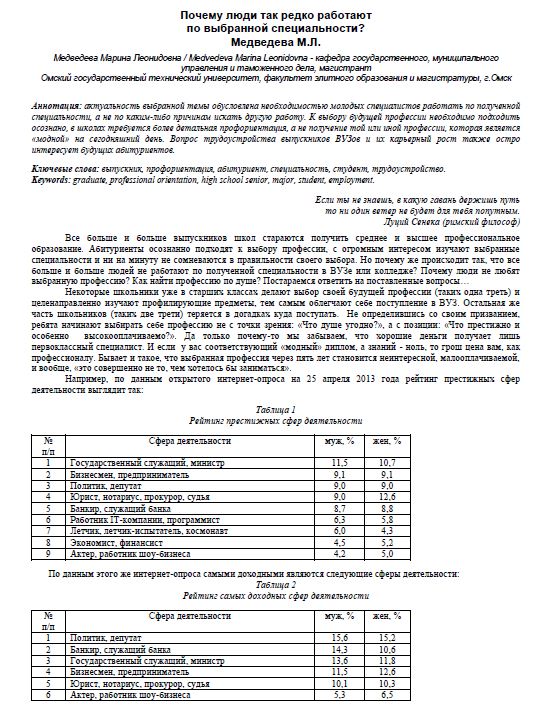
Общие требования к оформлению научной статьи
Технические требования к оформлению научной статьи у большинства издательств одинаковые:
- Текст печатается шрифтом Times New Roman, размер 12 или 14, с интервалом 1,5.
- Текстовый редактор Word (в разных издания могут требовать работу в редакторе разных версий).
- Поля: верхнее и нижнее от 20 мм, правое — от 10 мм, левое от 30 мм. ГОСТ позволяет использовать поля до 25 мм по всем сторонам.
- Инициалы и фамилия всегда разделяются пробелами (например: Р. Л. Лимонов).
- Нумерация листов исключительно арабскими цифрами по центру листа. Запрещены точки, римские цифры, расположение номера в другом месте страницы.
- Для десятичного разделителя используется только точка (например 37.05).
- Абзац — возможен отступ от 12 до 15 мм.
- Параметры страницы: формат А4, книжная ориентация.
- Выравнивание основного текста по ширине, а заголовков — по центру.
- Не рекомендуется использовать в тексте жесткие концы строк и переносов, а также макрокоманды и шаблоны.
- В тексте различаются дефис и тире.
- В предложении на русском используются «», в предложении на английском — “”.
- При указании единиц измерения, используется система СИ.
- Сокращения и аббревиатуры расшифровываются при первом упоминании.
Внимательно читайте требования журналов в отношении программ для создания и текста и графических материалов. Например, некоторые издательства требуют присылать текст и таблицы в формате LaTeX.
Структура научной работы
Структура научной статьи состоит из:
Нужна помощь в написании работы?
Внимание! Если сомневаешься, что получиться написать хорошую курсовую, реферат или диплом, то доверь это профессионалам. Сроки от 1 дня, цены от 500 рублей.
- УДК.
- Заголовка.
- Данных об авторе (на русском и английском языках). .
- Ключевых слов.
- Основной части работы (введение, описание исследования, заключение).
- Благодарности (в некоторых издательствах требуют размещение благодарности в начале работы). .
- Приложения.
Это стандартная структура научной статьи, которую используют в журналах, работающих по международным стандартам.
В шапке научной статьи указывается код УДК (система кодировки публикуемых текстов). Она позволяет быстро в любой библиотеке или базе данных найти публикацию.
Заголовок
Статья начинается с заголовка. Под ним идет информация об авторе (ФИО, название кафедры и учебного заведения), дальше идет аннотация с ключевыми словами.
Размещается заголовок в центре листа, обязательно выделение жирным шрифтом, точка после него не ставится.
Заголовок должен быть максимально конкретным, в нем нельзя использовать сокращения и аббревиатуры
Объем: 10-12 слов.
Аннотация к статье и ключевые слова
Сжатое описание содержания статьи. Пишется с использованием терминов из основного текста. Шрифт используется тот же, что и для всей работы.
Нужна помощь в написании работы?
Внимание! Если сомневаешься, что получиться написать хорошую курсовую, реферат или диплом, то доверь это профессионалам. Сроки от 1 дня, цены от 500 рублей.
Некоторые издания требуют и английскую версию работы, в этом случае аннотация также переводится. Но чаще сам текст предоставляется только на русском, а аннотация на обоих языках.
Объем: до 600 слов.
Ключевые слова позволяют найти работу в базах данных научных трудов. В некоторых издания требуется список ключевых слов на русском и английском языках.
Пример аннотации к статье
Тема: Особенности физического воспитания детей с ограниченными возможностями
В статье рассматриваются вопросы коррекционной педагогики. Говорится о контроле процесса физического воспитания детей с ограниченными возможностями. Приводятся результаты исследований состояния здоровья учащихся специальных (коррекционных) школ.
Ключевые слова: педагогика, заболеваемость, дети-инвалиды, коррекционная педагогика.
Оформление таблиц
Таблицы располагают, используя сквозную нумерацию. Ссылки на таблицы в тексте обязательны.
Заголовок для таблицы набирается шрифтом стандартного размера с выравниванием слева, а непосредственно таблица располагается по центру.
Если таблица большая, ее переносят на другую страницу. При этом на новой странице у таблицы сохраняется шапка.
Пример оформления таблицы
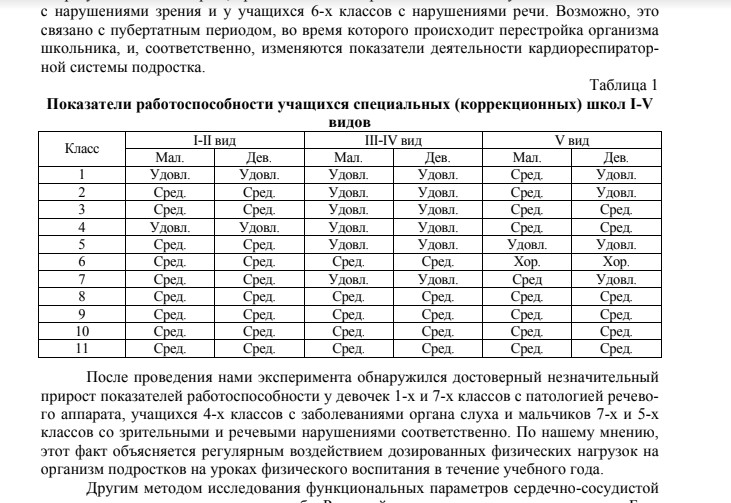
Оформление рисунков, диаграмм и графиков
Рисунки размещают сразу после текста, который они иллюстрируют. К каждому рисунку обязательны название и порядковая нумерация арабскими цифрами. Название и нумерация не должны быть частью изображения. Если изображение в работе одно, его не нумеруют.
Нужна помощь в написании работы?
Внимание! Если сомневаешься, что получиться написать хорошую курсовую, реферат или диплом, то доверь это профессионалам. Сроки от 1 дня, цены от 500 рублей.
Некоторые издательства требуют присылать изображения отдельно, не вставляя их в текст (выполненные в MS Word). В этом случае изображения собирают в отдельную папку, они должны быть в форматах jpg, gif, bmp.
Допускается использование и цветных, и черно-белых изображений, диаграмм, графиков.
Для построения графиков и диаграмм используется Microsoft Excel.
Пример оформления изображений
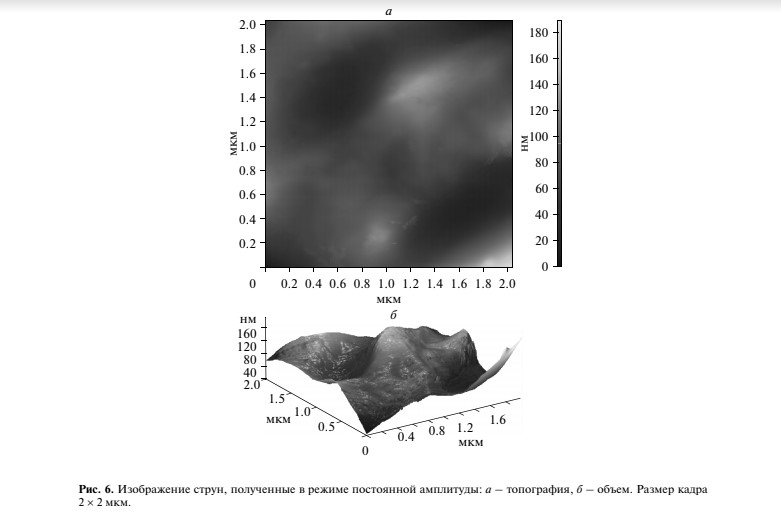
Оформление формул
Для создания математических формул используется встроенным в Microsoft Word редактором формул.
Каждая формула нумеруется. Нумерация приводится справа от формулы курсивом в круглых скобках (1).
Нужна помощь в написании работы?
Внимание! Если сомневаешься, что получиться написать хорошую курсовую, реферат или диплом, то доверь это профессионалам. Сроки от 1 дня, цены от 500 рублей.
Ссылки на математические формулы приводятся в круглых скобках курсивом и сопровождаются определяющим словом. Например: согласно уравнению (10).
Пример оформления формулы

Оформление списка литературы
Список литературы оформляется в соответствии с требованием ГОСТ Р 7.05-2008.
- источники оформляются в алфавитном порядке по фамилии автора;
- сначала перечисляются российские издания, затем – зарубежные, в конце – электронные ресурсы;
- обязательна сквозная нумерация;
- литературный источник в списке литературы указывается один раз.
Любой источник из списка литературы должен упоминаться и иметь ссылку в тексте работы. В некоторых изданиях запрещают замену названия источника на фразу «Там же».
Пример оформления списка литературы

Оформление ссылок и цитат
Ссылки в тексте даются цифрами в квадратных скобках, например, [102]. В случае необходимости указания страницы её номер приводится после номера ссылки через запятую: [102, с. 24].
Ссылка на столбцы в справочниках, словарях и т.п. обозначается как [1, ст. 1311].
В сносках используют арабскую цифру или звездочку*. Но не рекомендуется использовать их более 3 сносок на одной странице.
Если комментарий в сноске слишком большой, то его лучше перенести в приложение.
Нужна помощь в написании работы?
Внимание! Если сомневаешься, что получиться написать хорошую курсовую, реферат или диплом, то доверь это профессионалам. Сроки от 1 дня, цены от 500 рублей.
Пример внутритекстовой ссылки
(Гильман Р. К. Биомоторика. Ростов-на-Дону : Издательство Ростовского института 1993. 25 с.)
Пример затекстовой ссылки
[10, с. 322] или [45]
Оформление приложения
В приложения выносятся справочные материалы, подтверждающие мысли автора. На все материалы в приложении должны быть ссылки в основном тексте.
Оформляются материалы в приложении следующим образом:
- каждый материал размещается на отдельной странице;
- каждый материал нумеруется и подписывается. Для нумерации используются буквы кириллицы (кроме Й, Ы, Ю,Ъ, Ь) или латинского алфавита (кроме I, O) или арабские цифры;
- нумерация у приложения общая с остальной работой.
Наличие приложения в научной статье не обязательно. Но оно показывает глубину проработки темы автором.
Требования журналов разного уровня к оформлению научных статей
Примеры оформленных научных статей
Выводы
Оформление научной статьи выполняют по требованиям ГОСТа и издательства, где статья будет опубликована.
Особое внимание редакция обращает на структуру работы, правильное оформление заголовка и аннотации, оформление графических материалов, списка литературы.
При обнаружении ошибок в содержании и оформлении научной статьи редакция отправляет текст на доработку.

Процедурная сторона создания современной типовой научной публикации предусматривает способность ее автора использовать наиболее эффективные технические средства для печатания и редактирования ее текста. Сегодня такая способность предполагает определенный объем знаний и навыков, позволяющих готовить научную публикацию на компьютере с помощью редактора «Word». Поэтому, в рамках представленных практических рекомендаций, считается, что студент способен применить возможности этого редактора для написания своей научной публикации (статьи или тезисов), согласно редакционным требованиям научного издания, в котором предполагает опубликоваться. Для того, чтобы максимально оптимизировать процесс создания научной публикации, желательно, чтобы студент умел печатать текст определенным шрифтом (по виду, по размеру, по жирности), устанавливать формат страницы, размеры ее полей и колонтитулов, автоматически расставлять номера страниц, устанавливать вид, размер и жирность шрифта их номеров (цифр), и положение на странице. Желательно знать, как размещать текст и отдельные предложения в определенных местах страницы, устанавливать величину абзаца и междустрочных интервалов, создавать таблицы, диаграммы, графики («рисунки статьи») с помощью соответствующих «мастеров» редактора «Word» и размещать их в определенных местах страницы. При оформлении текста желательно, также уметь устанавливать «индивидуальные» промежутки между подзаголовками и текстом и между отдельными предложениями (для УДК, заглавия, авторов и т.п.) и располагать их в определенном месте на странице, автоматически делать нумерованный или ненумерованный список, а также электронное оглавление. Другими словами, предполагается, что любая студенческая научная публикация будет создаваться (готовиться и печататься) на компьютере с редактором «Word» в операционной системе «Microsoft Windows». То, насколько студент владеет редакторскими возможностями «Word», в значительной степени будет обусловливать время и усилия, затраченные им для качественного оформления и редактирования текста, создания иллюстративных материалов и выполнение других оформительских требований редакции научного журнала. Поэтому, умение студента-автора использовать редактор «Word» играет существенную роль в успешном написании любой студенческой научной публикации.
Впрочем, для достаточного качественного оформления научной статьи с помощью редактора «Word», вполне достаточно, чтобы студент, как минимум, мог свободно изменять формат страницы и ее поля, параметры текста и отдельных букв, составлять таблицы любой сложности и размеров и располагать их в определенном месте текста и страницы. Кроме того, он должен уметь создавать различного вида диаграммы, графики, располагать их в определенном месте, как среди текста, так и на отдельной странице после текста, печатать на них соответствующие названия показателей, обозначения и пояснительные надписи. Более широкий спектр знаний и умений по использованию возможностей редактора «Word» только облегчит и ускорит подготовку научной публикации или студенческой учебной работы. В этой связи, не лишним будут знание о конкретной полезности некоторых возможностей редактора «Word» не входящих в «студенческий минимум». Это относится, например, к умению составлять электронное «Оглавление-Содержание» (хотя оно и не требуется для обычной научной статьи, но для большой учебной работы - обязательно) и, при необходимости, оперативно изменять его. Автоматически составленное электронное оглавление будет, особенно полезным при создании значительной по объему научной публикации или студенческой учебной работы, например, курсовой или дипломной. Благодаря такому электронному оглавлению, всякий раз, после очередной работы над текстом, можно оперативно контролировать логическую последовательность (информационную структуру) и смысл уже изложенного научного материала после очередного его редактирования. Умение оперативно автоматически обновлять «электронного оглавление» (содержание) значительно облегчает отслеживание адекватности названия соответствующих разделов (пунктов рабочего плана) последним изменениям их содержания после очередной переработки текста. При этом, не лишним будет уметь из любой точки текста быстро (в один клик) возвратиться или в самое начало, или в самый конец всей статьи. Это пригодиться для сверки названий разделов в тексте и в оглавлении, а также при необходимости оперативно просмотреть сведения, находящиеся в начале или в конце статьи.
Полезно уметь делать «нумерованный» или «ненумерованный» список и для него изменять величину промежутка между порядковым номером (символом) и текстом отдельного его пункта, а также расстояние от края левого поля до начала строки текста каждого пункта списка. Такой автоматически создаваемый список можно успешно использовать для более наглядного представления (выделения в тексте) какого-либо перечня, например, научных задач, регистрируемых показателей, этапов исследования, выводов. Автоматическое создание «нумерованного списка» особенно полезно при составлении списка использованных в статье литературных первоисточников и при оформлении его в отдельном разделе публикации «Список литературы». Благодаря автоматическому проставлению номеров пунктов такого списка (названий первоисточников), вы никогда не пропустите отдельный пункт (т.е. первоисточник) и всегда их расположите в определенном порядке и формате (например, по алфавиту, по годам, по мере упоминания в тексте и др.).
Поскольку, нумерации страниц любой научной публикации и студенческой учебной письменной работы является обязательной процедурой при ее оформлении (даже, для одностраничной публикации, например, тезисов доклада), то применение для этого соответствующих возможностей редактора «Word», весьма целесообразно и полезно. Благодаря пронумерованным страницам, значительно облегчается оперативный поиск нужной из них при редактировании публикации. Это особенно полезно, при изменении ее текста, согласно замечаниям Рецензента и при оформлении, в этой связи, соответствующего «Ответа Рецензенту». Знание того, как автоматически проставлять номера страниц, изменять их местоположение на странице, размер, вид и жирностью шрифта их номеров-цифр, значительно облегчит выполнение оформительских требований редакции научного издания. Кроме того, желательно уметь продолжать страничную нумерацию, начиная со следующей страницы текста, в случае его принудительного прерывания для начала с новой страницы. Такая необходимость может возникнуть, например, при принудительном разрыве текста с помощью опции «Вставка». Обычно это применяется для того, чтобы «странично» выделить или новый раздел (с новой страницы) или таблицу, или график, или гистограмму, если для них требуется целая страница, выделение которой и обеспечивается таким способом.
Для оперативного визуального контроля и использования при написании и редактировании, уже ранее изложенных по тексту сведений (кусков текста) желательно уметь делить экран на два окна - «разделить» или «сравнить рядом». Это позволит оперативно или переносить (копировать) текст из одного места в другое, или сравнивать, или контролировать содержание и формулировки его частей, расположенных на разных страницах публикации.
Желательно уметь оперативно, с любого места текста на странице, автоматически начинать (переходить) на новую (чистую) страницу с помощью опции «Вставка», а не за счет многочисленных нажатий («долбления») клавиши «Enter». Такой переход может понадобиться для полностраничного представления на отдельной странице большой или таблицы, или графика, или гистограммы, благодаря чему значительно улучшается их зрительное восприятие. По своим размерам каждый из них занимает целую страницу, а по порядку изложения текстового материала начинается в определенной ее части. В этом случае, вся большая таблица (график и др.) полностью не умещается на оставшемся страничном пространстве после напечатанного текста, поэтому для удобства восприятия ее следует разместить на новой странице. Умение быстро автоматически переходить на новую страницу целесообразно использовать также, и для начала нового раздела публикации с новой страницы после окончания предыдущего, независимо от его места на странице (если этого требуют редакционные правила периодического издания).
Полезно также знать, как копировать и вставлять в любое место публикации только одно выделенное слово или кусок уже напечатанного текста. Это значительно ускорит процесс редактирования при унификации использованной терминологии, пояснений и уточнений смыслового содержания критериев и показателей по всему тексту, а также при его перекомпоновке.
Желательно уметь размещать или отдельное предложение, или весь, или только кусок текста в определенном месте на странице (слева, справа, посередине). Таким способом обычно пространственно выделяют в тексте УДК, название статьи и ее разделов, а также резюме и сведения об авторе.
Для вставки в уже напечатанный текст подготовленной в отдельном файле или таблицы, или гистограммы необходимо знать, как вставлять после любой текущей страницы новую чистую или страницу с уже готовой таблицей, «рисунком». Это существенно упростит и ускорит редактирование публикации при ссылках по тексту на соответствующие иллюстративные материалы, не умещающиеся на оставшейся части страницы.
Полезно уметь автоматически находить нужный кусок текста или отдельное слово во всей публикации или только в выделенной ее части, для их или редактирования, или замены, или удаления.
Желательно знать, как автоматически одновременно (сразу же и по всей публикации) заменить один кусок повторяющегося текста или конкретное слово другим. Это поможет быстро и безошибочно (без пропусков) провести нужные замены, как по всему тексту, так и только в выделенном его участке.
Очень полезно уметь устанавливать «альбомный формат» страницы (текст поперек) среди «книжного» (текст вдоль), сохранив при этом книжный формат до и после страницы с альбомным форматом. Это понадобится при размещении после страницы с текстом, напечатанном в «книжном формате», широкой таблицы, (графика, диаграммы и др.), отдельно созданной в «альбомном формате» на одной целой странице, или из-за многочисленности отображенных на них данных, или для их большей наглядности. Практическая необходимость такого альбомного представления больших по ширине иллюстративных материалов является существенным аргументом в пользу того, что независимо от линейных размеров, их желательно располагать на отдельной странице. Благодаря этому, кроме того, что исчезает необходимость переносить часть большой «иллюстрации» (выполненной в книжном формате) на другую страницу (что очень неудобно при чтении), не нужно будет, также тщательно подбирать объем текста как до, так и после небольшой таблицы или «рисунка», чтобы полностью заполнить текущую страницу. Другими словами, как большие, так и маленькие по размерам таблицы и «рисунки статьи», созданные и в книжном, и в альбомном формате, целесообразно располагать на отдельной целой странице после соответствующего упоминания в тексте. Такое представление иллюстративного материала значительно упрощает его оформление. К тому же, правила некоторых научных периодических изданий требуют, помимо, такого представления «рисунков» в тексте, еще и предоставление каждого из них на отдельной странице в отдельном файле.
Для обеспечения идентичности (одинаковости) «печатных» характеристик любого куска текста или отдельного слова и т.п. (по типу шрифта, жирности, подчеркиванию и т.п.) необходимо уметь пользоваться опцией «копировать формат». С ее помощью можно автоматически и быстро привести весь текст или только отмеченную его часть в соответствие с выбранным текстовым образцом. Это может понадобиться для одинакового печатания одинаковых структурных частей текста (названий разделов, подписей таблиц, графиков, диаграмм и т.п.) или для выделения (например, курсивом) повторяющихся содержательных особенностей, например, уточняющих текстов в скобках.
Относительно таблиц, то надо знать, как их создавать (а не рисовать) с помощью «мастера таблиц» и размещать в тексте. Это касается установления необходимого количества строк, столбцов и их размеров, размещения в определенном месте страницы и представления в «книжном» или в «альбомном» формате. Обычно, неширокие таблицы (с малым количеством столбцов и небольшим текстовым содержанием) создаются в «книжном формате», как и основной текст. В то же время, широкие таблицы, содержащие много показателей, (с большим кол-вом столбцов и/или с большим текстовым содержанием) целесообразно создавать в «альбомном» формате. Кроме того, желательно уметь быстро автоматически разбивать таблицу на части, если она не умещается на одной странице, автоматически изменять ее «габариты», с учетом размеров страничных полей, или свободного места на ней, и менять месторасположение (передвигая в пределах площади страницы). Необходимо специально отметить, что применение «мастера создания таблиц» позволяет, в случае редакторской необходимости, оперативно изменять каждую из ее характеристик, что не возможно при ее рисовании. Все это, обязательно, понадобится студенту для иллюстрации полученных данных и при редактировании текста, таблиц и рисунков научной публикации.
Умение создавать в «Word» (а не в «Excel»), с помощью специального «мастера», столбиковые гистограммы, круговые диаграммы, графики понадобится студенту для наглядного представления в публикации (на «рисунках статьи») материалов своего исследования. Впрочем, относительно графиков, то для их создания, в случае специальной необходимости, целесообразнее применять программу «Excel». В отличие от графических возможностей «Word», «Excel» позволяет не только построить график, но и сгладить соответствующую кривую, а так же, определить с приемлемой точностью вид математической зависимости между показателями (т.е., вывести уравнение - математическую формулу этой зависимости). В этой связи, нужно уметь «рисовать» формулы с помощью специального «мастера формул», чтобы их красиво напечатать в тексте публикации. Такая практическая необходимость (представление формул вычисления показателей) может возникнуть при изложении специальных методов статистической обработки, при обработке первичных данных из анкет, при вычислении вторичных показателей на основании первичных, полученных в эксперименте. При этом, надо знать, откуда брать и как вставлять в текст различные символы (знаки суммы, умножения, деления, греческие и латинские буквы, логические операторы и др.), а не применять для этого обычные буквы (например, букву «х», в качестве знака умножения, а «:»- знака деления). Это поможет предотвратить возможные недоразумения, насчет правильности формул при чтении текста и значительно повысит качество их восприятия.
Желательно, уметь перемещать куски текста по площади страницы и вставлять его в нужное место или вместо уже существующего, или дополнительно, что понадобится при редактировании содержания публикации.
Необходимо знать, как устанавливать и быстро изменять «свойства» (формат), как отдельной страницы, так и всех страниц публикации (размеры полей, колонтитулов, междустрочный интервал.), например, для приведения ее текстового объема в соответствие с требованиями редакции.
Умение автоматически (а не нажатием клавиши пробела) устанавливать одинаковую величину абзаца, как на отдельном участке текста, так и во всей публикации, понадобится для выполнения соответствующих редакционных требований и/или для сокращения объема текста (уменьшая размер абзаца).
Желательно, знать, каким образом можно напечатать новый текст «поверх» (т.е., вместо) старого, заменяя его, по мере печатания, что можно применить для более быстрого исправления и редактирования публикации.
Обязательно надо уметь возвращаться к предыдущему тексту после его целенаправленного удаления или исправления, что обеспечит «редакторскую безопасность», связанную с ошибочными действиями при печатании. Такое умение упрощает редактирование и способствует устранению случайных последствий ошибочных нажатий клавиш клавиатуры, ошибок при печатании, опечатках и при неудачных изменениях в формулировках и в структуре текста.
Представленные пожелания по использованию возможностей редактора «Word», носят рекомендательный характер и, вообще то, не обязательно для студента, готовящего научную публикацию или учебную работу. Но в этом случае, он должен быть морально готов к тому, что ему потребуется затратить для этого намного больше времени и сил. Это будет обусловлено тем, что он сознательно пренебрег освоением и практическим применением очень полезных возможностей редактора «Word».шаблоны для dle 11.2
Как оформить курсовую работу по ГОСТ в Word или Google Docs?
Статья расскажет, как оформить курсовую работу и ВКР в соответствии с требованиями ГОСТ с помощью популярных текстовых редакторов Microsoft Word и Google Docs.Принцип тесной взаимосвязи формы и содержания из известной пословицы «встречают по одежке, провожают по уму» применим к вузовским курсовым и выпускным квалификационным работам. Оценка каждого студенческого труда на защите может быть занижена не только в виду содержательных недостатков, но и из-за частичного несоответствия формальным требованиям. Ряд таких требований изложен в рекомендациях вузов и касается оформления студенческих работ. Рекомендации, в свою очередь, повторяют содержание государственного стандарта ГОСТ Р 7.0.11-2011 «Диссертация и автореферат диссертации. Структура и правила оформления».
Требования к оформлению курсовой работы
Все научные работы имеют определенную структуру, в целом соответствующую структуре диссертационного исследования на соискание степени кандидата и доктора наук. Отличия ВКР бакалавров и магистрантов от кандидатских работ незначительные, но всё же они есть. Убрав все лишнее элементы, рассмотрим структуру выпускной квалификационной работы.
1. Титульный лист
3. Введение, содержащее подпункты «актуальность», «цели и задачи», «предмет и объект исследования», в магистерских работах к этим подпунктам добавляется «новизна исследования»
4. Основная часть работы. Главы и параграфы: подробная информация о содержании работы изложена в рекомендациях вашего вуза
6. Библиографический список (список литературы)
Основная часть выпускной квалификационной работы обычно содержит две или три главы. В отдельных случаях количество глав и параграфов может варьироваться в зависимости от вашей специальности и рекомендаций вуза. Существует и общее требование единообразия: каждая глава должна содержать одинаковое количество параграфов. Самый простой и доступный способ не допустить ошибок в структуре основной части вашего исследования — обсудить предварительный план работы с научным руководителем.
Теперь рассмотрим внутренние элементы, которые содержатся в тексте каждой научной работы:
● ссылки и сноски;
● перечень используемых терминов.
Корректно оформленные библиографические ссылки — важнейший элемент любой квалификационной работы. Ссылочная база, образуемая ссылками, содержит отсылки к авторитетным источникам, демонстрирует проработанность и непротиворечивость исследования.
Помните, что по ссылкам научный руководитель и рецензент будут проверять изложенные вами утверждения, гипотезы и суждения, смогут увидеть, на какие книги, научные статьи и документы опирался автор, раскрывая тему исследования. О требованиях к оформлению библиографических ссылок речь пойдет далее. Здесь заметим, что полные правила оформления библиографических ссылок содержатся в стандарте ГОСТ Р 7.0.5-2008 «Библиографическая ссылка. Общие требования и правила составления».
Список принятых сокращений и перечень используемых терминов позволяют избавить вашу работу от «воды» и объяснения тех или иных терминов в основной части исследования.
Правила оформления курсовой работы по ГОСТ
Текст курсовой или выпускной квалификационной работы должен быть понятным и легко воспринимаемым. В оформлении текста недопустимы «игры со шрифтами», «волны» и «лесенки» из слов, выходящие за границы полей.
Тексты научных работ оформляются на стандартной странице формата A4 гарнитурой Times New Roman 14 кегля с выравниванием по ширине. Существуют требования к размерам полей, эти параметры можно настроить во вкладке Word «Параметры страницы», а в редакторе Google Docs требуется открыть пункт «Настройки страницы» в меню «Файл».
По ГОСТ размеры полей имеют следующие параметры:
• правое — 10 мм;
• левое — 30 мм;
• нижнее — 20 мм;
• верхнее — 20 мм.
Гарнитура — Times New Roman:
• кегль текста работы — 14, сносок — 12;
• интервал текста — 1,5 («полуторный»), сносок — 1;
• переносы необходимо отключить;
• цвет текста — черный;
• отступ красной строки — 1,25 см.
Необходимое требование — обязательная нумерация страниц работы. Номера страниц в ВКР принято размещать в нижнем колонтитуле, то есть внизу каждой страницы. Приложения не входят в объем ВКР, их нумерация не обязательна.
Номер на титульном листе нужно скрыть. Для отображения нумерации в документе перейдите во вкладку «Вставка» редактора Word, в ней нужно выбрать кнопку «Номер страницы», а в открывшейся вкладке «Конструктор» активировать чекбокс «Особый колонтитул для первой страницы».
В редакторе документов Google настройки нумерации находятся в меню «Вставка» – «Нумерация и верхний колонтитул». Убрать номер с титульного листа можно, перейдя на первую страницу документа и отметив чекбокс «Изменить колонтитул первой страницы», после чего убрать номер вручную.
Заголовки можно оформить жирным шрифтом, выравнивая их по центру. Заголовки и параграфы обозначаются цифрами. После цифры необходимо поставить точку, а вот в конце заголовка точки не ставятся.
Таблицы и списки, если они имеются в курсовой работе, тоже необходимо правильно оформить. Если такие вставки слишком объемные и занимают несколько страниц, например, это перечень вопросов или расчеты в программе Excel, то они перемешаются в приложения.
1. Кегль в тесте таблиц — 12.
2. Название таблицы располагается сверху и слева.
3. Если таблица взята из источника, требуется указать его в сноске.
4. На таблицу в тексте нужно сослаться, например, можно написать: «как следует из данных таблицы 2, …»
Допустимы два вида списков: маркированные и нумерованные. Перед списком необходимо поставить двоеточие. Первый и последующие пункты списка начинаются со строчной буквы и завершаются точкой с запятой, а последний пункт — точкой.
Титульный лист
Структура титульного листа практически идентична в студенческих и в кандидатских работах. Весь текст, кроме имени научного руководителя (его размещают справа), выравнивается по центру страницы. Титульный лист ВКР содержит:
1. полное наименование учебного заведения;
2. наименование факультета;
3. название кафедры;
4. название и код дисциплины;
6. ФИО исполнителя (студента).
7. форму обучения (очная, заочная, очно-заочная);
8. имя научного руководителя, его должность и звание;
9. город и год выполнения работы.
Для оформления названий разделов титульного листа допускается применение 14 и 16 кеглей. Название ВКР может заключаться в кавычки.
Оглавление ВКР
Оглавление представляет собой формализованный план курсовой работы. В нем описываются основные разделы: введение, главы с параграфами в порядке рассмотрения, заключение, список литературы и приложения, если они есть. Вверху страницы размещается подзаголовок «Оглавление». Главам квалификационной работы приписываются порядковые номера. Каждая строка получившегося списка заключается номером страницы, на которой начинается глава или параграф.
Создаем оглавление в Word за 4 шага
1. Пронумеруйте страницы своей работы;
2. для заголовков глав примените стиль «Заголовок 1», для параграфов «Заголовок 2»;
3. создайте чистую страницу после титульного листа и во вкладке «Ссылки» нажмите на кнопку «Оглавление»;
4. в открывшемся диалоговом окне «Оглавление» настройте внешний вид будущей страницы оглавления и нажмите «Ok». Готово!
Автоматическое оглавление в Google Docs
1. Разметьте главы и параграфы в своей работе с помощью стилей, так же как и в редакторе Word, присваивая стили «Заголовок 1» и «Заголовок 2»;
2. создайте чистую страницу (она будет содержать оглавление работы) и переместите курсор в начало этой страницы;
3. перейдите в меню «Вставка», в котором необходимо выбрать пункт «Оглавление». Оглавление будет создано автоматически.
Библиографические ссылки
Как мы уже писали, библиографические ссылки позволяют научному руководителю, рецензенту и участникам аттестационной комиссии по качественным критериям оценить вашу работу. Ссылочная база поможет проверяющим оценить исследования и документы, на которые вы опирались, выдвигая тот или иной тезис. Поэтому к оформлению и содержанию библиографических ссылок следует подойти серьезно.
Итак, по месту расположения различают библиографические ссылки трех видов: внутритекстовые, подстрочные (сноски), затекстовые. Внутритекстовые библиографические ссылки размещаются непосредственно в тексте вашей работы и, как правило, заключаются в квадратные скобки. Подстрочные и затекстовые ссылки выносятся за горизонтальную черту в нижний колонтитул страницы. Подстрочные ссылки имеют сквозную нумерацию, а отсчет затекстовых ссылок начинается с 1 на каждой странице. Перед началом работы вам необходимо выбрать вид используемых ссылок: затекстовые или подстрочные. Смешивать эти виды в тексте одной работы нельзя.
По составу содержания ссылки бывают полными или краткими. В полные включена вся совокупность библиографической информации, они имеют структуру, аналогичную ссылкам в библиографическом списке ВКР. Краткие ссылки соответствуют принципу лаконизма и применяются для упрощения навигации по тексту.
В вузовских работах рекомендуется использовать краткие внутритекстовые ссылки. Внутри каждой ставится номер книги или журнала из списка источников, а также страница из источника. Например, [12; c 324]. Допустимо использование фамилии автора и года издания работы, например [Иванов, 2018; с 140]. Подстрочные ссылки, как правило, полные, и в них содержатся библиографические сведения об объекте или совокупности объектов из списка использованной литературы.
Оформление библиографического списка
В библиографическом списке могут быть представлены: книги, первоисточники (документы из архива), статьи из научных журналов и, если требуется, периодической печати. В работах бакалавров допускается использование учебников и хрестоматий в качестве источников, в магистерских исследованиях использование учебной литературы не рекомендуется. Исключительными становятся случаи, когда учебник содержит уникальные данные об объекте исследования или является таким объектом.
Общие правила оформления
1. Источники в библиографическом списке располагается в алфавитном порядке. Приоритет в списке отдан источникам на русском языке. Не забывайте указывать полный список авторов для каждого использованного источника.
2. Каждая библиографическая запись начинается с фамилии автора и его инициалов.
3. В конце списка размещаются ссылки на интернет-ресурсы. В ВКР допускается организация таких источников в отдельную группу.
4. Необходимый минимум источников в перечне определен в рекомендациях вуза. В общих случаях, в работах бакалавров — не менее 20, в магистерских ВКР — не менее 50 источников.
Пример оформления источника библиографического списка:
1. Азарнова, А. Н. Медиация: искусство примирять: технология посредничества в урегулировании конфликтов — М.: Infotropic Media, 2015. — 288 с.
Электронный источник, например, документ из ЭБС:
Заметим, что описание коллективного труда начинается с его названия, а в качестве автора допустимо упоминание редактора книги.
Оформление приложений
Таблицы, анкеты, опросники, схемы, как правило, выносятся в приложение работы. Объем приложений не ограничен.
1. Приложения нумеруются в формате «Приложение 1».
2. Ссылки на приложения в основном тексте заключаются в круглые скобки.
3. Каждое приложение начинается с нового листа.
Ускоряем работу с помощью горячих клавиш
Навигация по документу усложняется пропорционально его объему. Поэтому не забывайте о горячих клавиш, использование которых может сэкономить ваше время.
Home/End — Перемещение в начало документа и в самый его конец
Ctrl+Shift+End — Выделить весь текст от места расположения курсора
Ctrl+Enter — Начать новую страницу
Заключение
Надеемся, инструкция по оформлению ВКР была полезной. А какие лайфхаки и инструменты оформления вы используете для подготовки работ? Поделитесь своими знаниями в комментариях.
Читайте также:


